「Windowsアプリ開発入門」を使ってプログラミング学習を進める時は「Visual Studio」を同時に使用するので必然的に2つのソフトの画面を行ったり来たりしながら作業を進める事になる。大きなディスプレイのパソコンであれば両ソフトのウィンドウを画面上に並べて作業できるが、ノートパソコン等の小さなディスプレイの場合はソフトの切り替えをするショートカットキーAlt+Tabを使うと作業効率が上がると感じた。使った事のない方は是非この機会に覚えて置くと良いと思う。
「入門編」がマスターしたら、同じ要領で「初級編」「中級編」と順に学習を進めて行こう。「初級編」ではより複雑なプログラムの作り方を学び、最後の「中級編」ではメディアプレーヤーやWebブラウザ、フォトビューア、テキストエディタ等の普段から使っているお馴染みのソフトの作成方法を学べる。ここまでに学習した知識を応用すれば、工夫次第で他にはないオリジナルのアプリも作れるようになるだろう。「初級編」「中級編」の主な学習内容は下記の通りだ。
【初級編】
- 多重ループ、リッチテキスト、最大、最小化ボタンなし、文字列のフォーマット
- 無限ループ、条件を満たしたら終了、3桁区切りの書式
- テキストをカンマ区切りで分割、int型の配列、配列の数の取得、配列を反転
- 計算部分をライブラリー化、作成ライブラリーの参照、配列を引数にした関数
- ユーザーコントロール、Modifiersプロパティ、MyControlを用いて画面作成
- 複数フォーム、Showメソッド、ShowDialogメソッド、フォーム間のデータ渡し
- OpenFileDialog、SaveFileDialog、AboutBox、フォームを閉じる時の処理
- ComboBox、SelectedIndexChangedイベント、StreamReader、PictureBox
【中級編】
- MyPlayer(スプラッシュ、動画、音楽ファイルの再生、WMPコントロール等)
- MyBrowser(WebBrowserコントロール、ToolStrip、アイコン等)
- Myフォトフレーム(FolderBrowserDialog、ContextMenuStrip、ImageList等)
- MyEditor(StatusStrip、FontDialog、ColorDialog、レジストリ等)
学習を進める途中でどうしても分からない所があれば、有料のサポートチケットを購入する事で10回までのメールでの個別相談が受けられる。「例題通りに書いている筈なのにエラーが消えない」等、自力での解決ができない時に役立つだろう。
2020年度からは小学校でのプログラミング学習もスタートし、これまでは一部の専門職にしか関わりのなかったプログラミングという技術は、今後更に身近なものになっていく筈だと筆者は考える。本ソフトはテキストの手順通りに進めるだけで体系的にプログラミング知識が身に付くように作られている為、これからプログラミングをはじめようという方だけでなく、プログラミングの専門書を読んで難しそうだとあきらめてしまった方にも是非使っていただきたい。
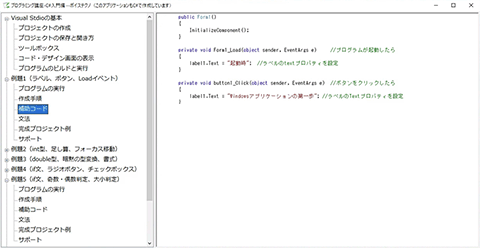
プログラムが動かない時には「補助コード」と見比べる事で、自分が書いたコードのどこに誤りがあるのか分かる
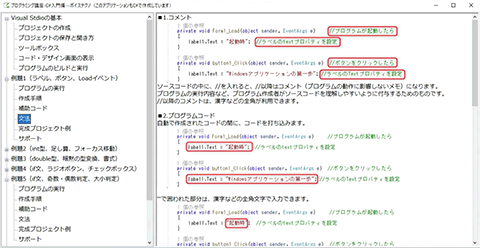
例題で使われているコードは「文法」で詳しく解説されている